用word怎么快速规范化数字格式?在将网络上的文本复制、粘贴到 Word 文档中时,文档中的数字有的是全角,有的是半角,有的是加粗的,有的没有加粗。如何快速规范这些数字字符呢?这里介绍一下方法,不会的朋友快快来学习吧。
方法/步骤
双击打开word测试文档,如下图。
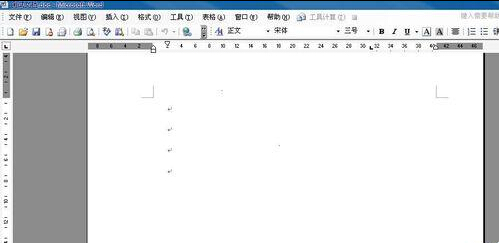
在其中输入各种格式的数字符号,如下图。
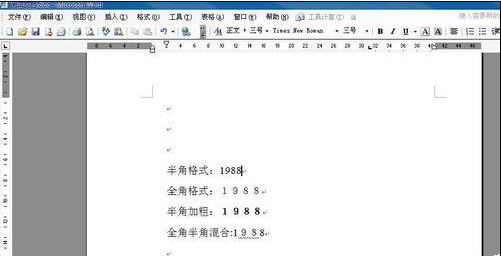
按ctrl+A全部选中,如下图。
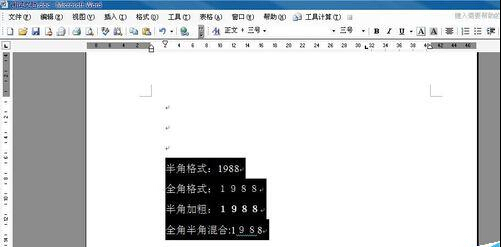
点击“格式”---“更改大小写”,如下图。
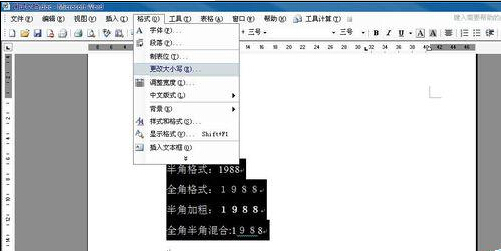
选择半角,点击确定,如下图。
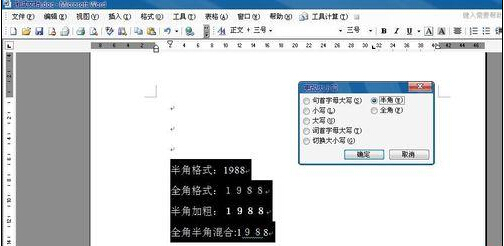
这时,我们将所有的数字符号变为了半角符号,如下图。
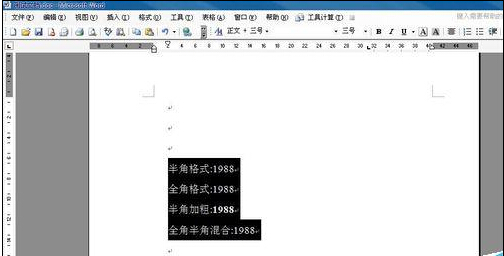
点击加粗按钮两次,使得整个文档没有加粗标示,如下图。
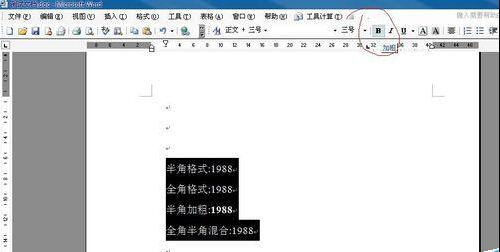
调整后的结果如下图。
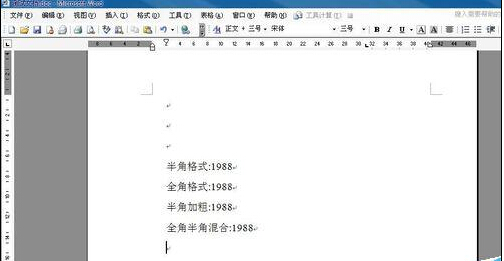
以上就是用word怎么快速规范化数字格式方法介绍。















